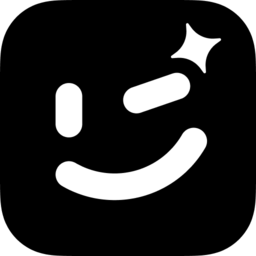华为手机照片编辑:轻松打造专业级美图秘籍

在数字时代,拍照已经成为我们记录生活、分享美好瞬间的重要方式。而华为手机,凭借其出色的摄像头技术和丰富的照片编辑功能,为用户提供了极大的便利。无论是基础的修剪、滤镜,还是高级的水印、马赛克、拼图等功能,华为手机都能轻松应对。下面,我们就来详细了解一下华为手机如何编辑照片。

首先,打开华为手机中的“图库”应用,找到你想要编辑的照片并点击它。在照片打开的状态下,点击屏幕底部的“编辑”按钮,即可进入编辑界面。这个界面是华为手机照片编辑的起点,也是实现各种编辑功能的基础。

在编辑界面中,最基础且常用的功能就是“修剪”和“旋转”。通过“修剪”功能,你可以自由调整图片的大小,选择保留的部分。只需点击“修剪”,然后拖动网格工具选框或边角,就可以精确选择你想要保留的图片区域。同时,你也可以在修剪框中拖动图片,或双指开合进行缩放,进一步调整图片的显示部分。如果你需要旋转图片,只需在修剪状态下滑动角度滑条,即可自定义图片的旋转角度。此外,还可以选择固定旋转或镜像翻转图片,以满足不同的编辑需求。

除了基础的修剪和旋转功能,华为手机还提供了丰富的滤镜效果,帮助用户快速调整图片的颜色模式。点击“滤镜”按钮后,你可以从多种滤镜效果中选择一个你喜欢的,应用到照片上。这些滤镜效果包括复古、黑白、鲜艳等多种风格,能够满足不同场景下的编辑需求。同时,你还可以使用“调节”功能,进一步调整图片的亮度、对比度、饱和度等参数,以获得更理想的视觉效果。
在华为手机中,还有一个非常实用的功能是“水印”。添加水印不仅能够保护你的版权,还能够为你的作品增添个性化的元素。在编辑界面中,点击“更多”选项,然后选择“水印”功能,即可浏览并选择多种预设的水印样式。这些水印样式包括日期、地点、心情等文字信息,你可以根据自己的需求进行选择。同时,部分水印文字还支持编辑,你可以点击虚线区域,输入自己想要的内容,让每一张照片都讲述一个独特的故事。
除了水印功能,华为手机还提供了“马赛克”功能,对照片中的部分区域进行模糊处理,以保护隐私或增加艺术效果。在编辑界面中,点击“更多”选项,然后选择“马赛克”功能,即可进入马赛克编辑界面。在这里,你可以选择不同的马赛克样式和粗细,然后在图片上涂抹。如果你想要擦除已添加的马赛克,只需点击橡皮擦后擦除即可。这个功能在处理一些敏感信息或想要营造模糊艺术效果时非常有用。
华为手机的拼图功能也是其照片编辑的一大亮点。当你想要分享多个瞬间或者创造视觉上的连贯性时,拼图功能就显得尤为重要。在相册中长按一张照片,然后选择其他想要拼接的照片,点击底部的“创作”按钮,进入拼图页面。系统会自动为你的照片匹配合适的边框,并提供多种布局选项。你可以调整每张照片的位置和大小,确保最终的拼图效果既美观又具有个性。这个功能非常适合在社交媒体上分享多张照片时使用。
除了上述功能外,华为手机还支持在照片上添加文字。在编辑界面中,点击“文字”选项(部分版本可能在“更多”选项下),即可在照片上添加文本框并输入你想要添加的文字。你还可以对文字的样式、大小、颜色等进行个性化设置,以满足不同的编辑需求。这个功能非常适合在照片上添加标题、说明或祝福语等文字信息。
此外,华为手机还提供了其他一些实用的照片编辑功能。例如,“消除”功能可以帮助你去除照片中不需要的物体或人物。在编辑界面中,点击“更多”选项,然后选择“消除”功能,即可进入消除编辑界面。你可以选择智选消除或手动消除方式,在要消除的对象上点击或画线(手动消除时还需选择消除笔的粗细),手机会自动或手动去除选中范围的部位。这个功能在处理一些瑕疵或想要改变照片构图时非常有用。
另外,“提取文字”功能也是华为手机照片编辑的一大特色。当你需要提取照片中的文字信息时,只需点击“提取文字”选项(部分版本可能在“更多”选项下),然后选择需要提取文字的照片即可。系统会自动识别并提取照片中的文字信息,你可以将其复制到其他应用中进行编辑或使用。这个功能非常适合在处理一些包含文字信息的照片时使用。
最后值得一提的是,华为手机还支持将照片转换为PDF文件的功能。在编辑界面中,点击“更多”选项,然后选择“打印或生成PDF”功能(部分版本可能位置略有不同),即可将当前照片转换为PDF文件。这个功能非常适合在需要将照片作为文档附件发送或打印时使用。
综上所述,华为手机的照片编辑功能非常丰富且实用。无论是基础的修剪、滤镜和调节功能,还是高级的水印、马赛克、拼图和添加文字等功能,都能满足用户在不同场景下的编辑需求。同时,这些功能操作简便、易于上手,无论是普通用户还是摄影爱好者都能轻松掌握。因此,如果你正在使用华为手机并想要对照片进行编辑处理的话,不妨尝试一下上述功能吧!相信它们一定会给你的照片编辑工作带来极大的便利和乐趣。
- 上一篇: 小姑娘采蘑菇歌曲简谱
- 下一篇: 电机性能:速度与扭矩的关联解析
-
 打造个性非主流!用美图秀秀轻松制作马赛克模糊闪图秘籍资讯攻略11-15
打造个性非主流!用美图秀秀轻松制作马赛克模糊闪图秘籍资讯攻略11-15 -
 轻松学会:用美图秀秀调整照片文件大小资讯攻略11-12
轻松学会:用美图秀秀调整照片文件大小资讯攻略11-12 -
 美图秀秀:在细节编辑中恢复先前操作的方法资讯攻略11-24
美图秀秀:在细节编辑中恢复先前操作的方法资讯攻略11-24 -
 一键打造复古风!新版美图秀秀教你轻松变普通照片为老照片资讯攻略11-14
一键打造复古风!新版美图秀秀教你轻松变普通照片为老照片资讯攻略11-14 -
 揭秘美图秀秀:如何轻松找到并玩转拼图画中画功能资讯攻略12-03
揭秘美图秀秀:如何轻松找到并玩转拼图画中画功能资讯攻略12-03 -
 揭秘!如何在美图秀秀中轻松去除已添加的马赛克资讯攻略11-16
揭秘!如何在美图秀秀中轻松去除已添加的马赛克资讯攻略11-16